

Remix OS je jedným z jednoduchých riešení, ako získať plnohodnotný systém Android, druh kombinovaného OS. Mnoho používateľov, dokonca aj tých, ktorí majú tablety so systémom Android, by chceli vyskúšať tento operačný systém na bežnom stolnom počítači. Bohužiaľ, nie je možné vziať Android tak jednoducho a nainštalovať ho do počítača, pretože stolné procesory majú úplne inú architektúru. Je pravda, že existujú upravené verzie systému Android kompatibilné s procesormi Intel x86, ale ich použitie na počítači nie je príliš pohodlné a zriedka sa aktualizujú..
Ako naďalej pretrváva záujem o „netradičné“ inštalácie systému Android, stále viac a viac vývojárov sa pokúša o konečný prenos systému Android do stolových počítačov. Snáď najúspešnejším a najsľubnejším v tomto ohľade je projekt spoločnosti Jide Corporation - Remix OS - operačný systém založený na Android-x86, optimalizovaný pre prácu na stolných počítačoch, notebookoch a tabletoch Remix Mini..
V skutočnosti rovnaký Android, Remix OS v rovnakom čase trochu pripomína Windows a Linux súčasne. Operačný systém podporuje prijímanie aktualizácií, multitasking a prácu s viacerými oknami, pomocou myši a podobne ako klávesové skratky Windows, najmä Ctrl + C a Ctrl + V; má panel úloh systému Windows, panel oznámení a ponuku Štart podobnú systému Windows a prístup na internet je možný prostredníctvom pripojenia Wi-Fi aj cez port Ethernet. Nápady na dizajn pre panel nastavení a vstavaný správca súborov sú jednoznačne požičané od Linuxu. Najlepšie na tom je, že na ňom môžete spustiť takmer akúkoľvek aplikáciu pre Android.
Spustenie OS Remix na VirtualBoxe
Remix OS môžete nainštalovať nielen na hardvér, ale aj na virtuálny počítač. Najprv ideme na stránky vývojára a stiahneme si distribučnú súpravu so systémom. Na inštaláciu na virtuálny počítač je najvhodnejší 32-bitový Legacy BIOS, zatiaľ čo 64-bitová verzia UEFI Boot & Legacy BIOS je vhodnejšia pre stolné počítače so 64 architektúrou..
Pri vytváraní virtuálneho počítača vyberieme typ Linux, verziu Iné Linux (32-bit), pridelíme najmenej 1 GB RAM, veľkosť disku je v rozmedzí 20-25 GB.
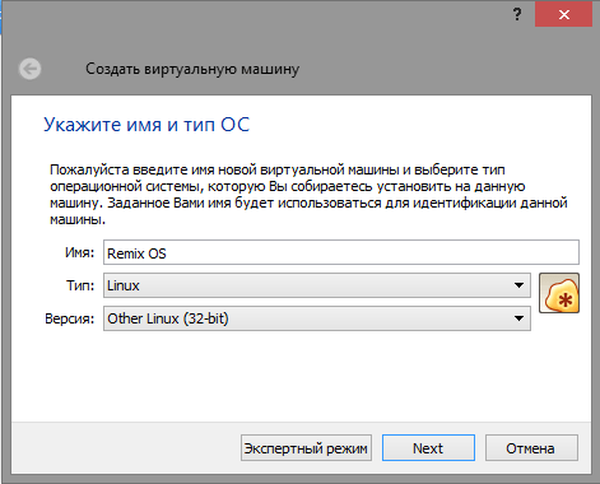

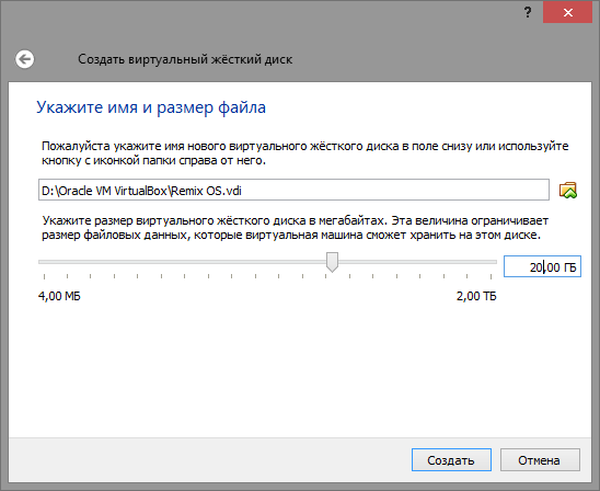
Po vytvorení virtuálneho počítača ho spustite a zadajte cestu k ISO obrazu inštalácie systému Remix OS.
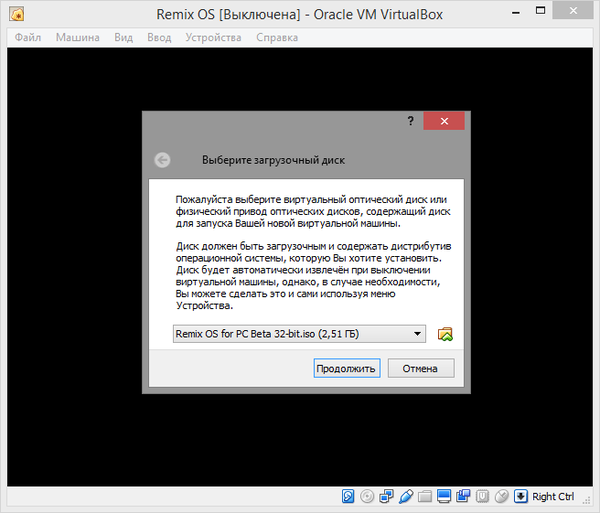
Hneď ako sa v okne VirtualBox zobrazí spúšťacia ponuka systému, vyberieme v ňom najvhodnejší režim inštalácie.
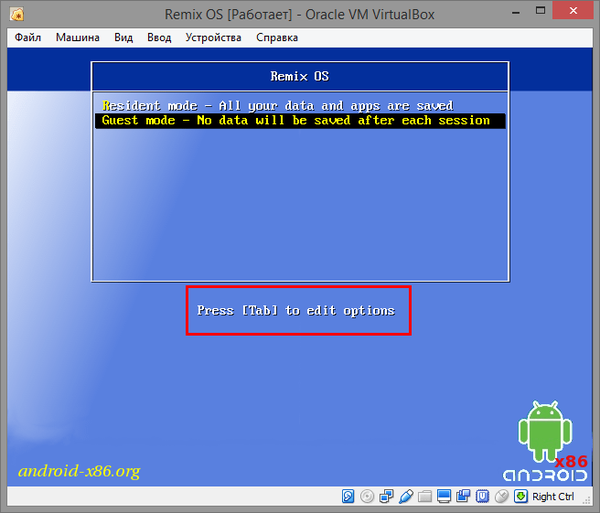
Predvolený "Rezidentný režim" je najlepšie zvoliť, ak máte v úmysle nepretržite používať systém Remix. V takom prípade sa všetky údaje a nastavenia uložia po ukončení každej relácie. Ak vyberiete režim hosťa - režim hosťa, systém sa zavedie ako živé CD a nastavenia v ňom sa vynulujú pri každom novom zavedení..
Poznámka: pri výbere hosťovského režimu stlačte kláves Tab, medzerník a zadajte vga = 791 (pozri snímku obrazovky). Inštaláciu spustíte stlačením klávesu Enter.
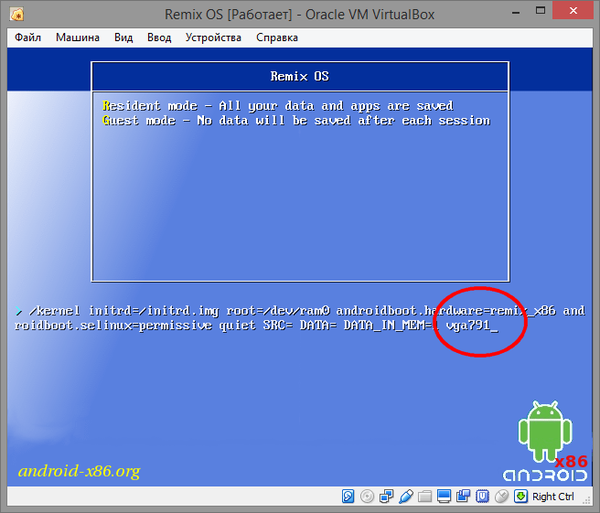
Inštalácia sa vykonáva automaticky. Trvá to asi 20-30 minút a po celú dobu na obrazovke uvidíte logo blikajúceho programu.
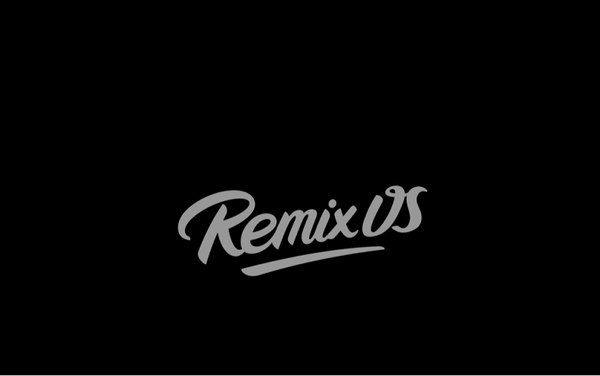
Po dokončení sa zobrazí výzva na výber jazyka rozhrania. Počiatočná voľba je malá, sú k dispozícii iba anglické a dva ázijské jazyky, ale to nevadí - v nastaveniach samotného systému si môžete vybrať ruštinu.
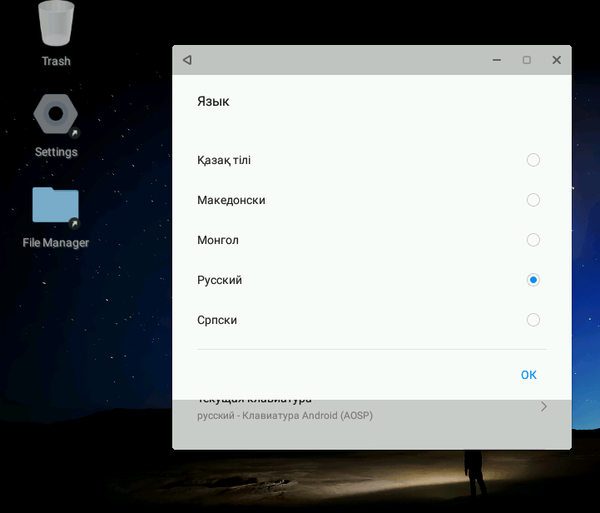
Áno, v predvolenom nastavení sa na ovládanie používajú iba šípky, na zapnutie myši vyberte v hlavnej ponuke virtuálneho počítača Zobraziť -> integrácia myši, nezabudnite však na klávesovú skratku hostiteľa.
Nainštalujte Remix OS na pevný disk
Existuje niekoľko spôsobov, ako nainštalovať a spustiť Remix OS na PC, ale odporúčame zvážiť zatiaľ len jeden, a to pomocou bootovacieho obrazu ISO a EasyBCD. V tomto príklade je vedľa operačného systému Windows nainštalovaný ďalší operačný systém. Potrebujete teda inštalačný obraz s OS Remix, program EasyBCD (bezplatná verzia bude fungovať) a samostatný oddiel na pevnom disku, naformátovaný v FAT32 a s veľkosťou najmenej 10 GB..
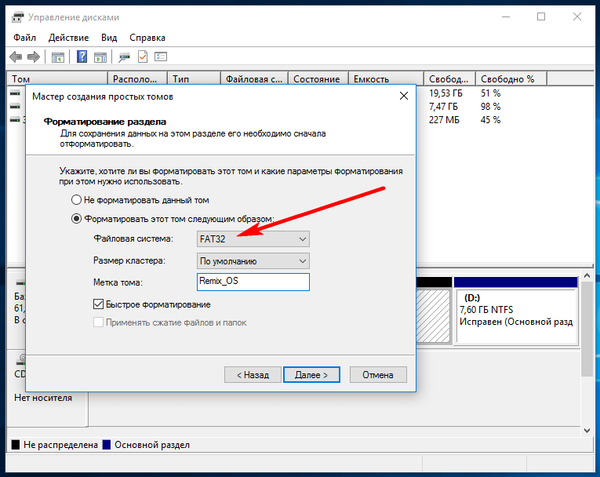
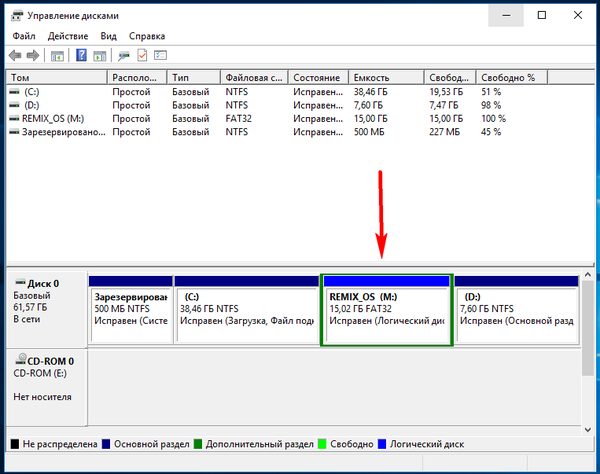
Pomocou ľubovoľného archivátora rozbaľte obraz ISO do vytvorenej sekcie a spustite program EasyBCD. Pri spustení vás pomôcka vyzve, aby ste si vybrali jazyk - zo zoznamu vyberte ruštinu a stlačte „Go“.
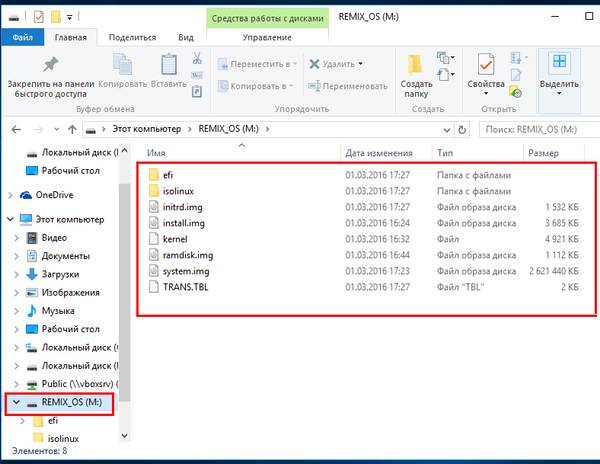
Na paneli s ponukou vyberte položku „Pridať záznam“, v časti „Vymeniteľné externé úložisko“ vyberte kartu ISO, do poľa „Názov“ napíšte Remix OS a do poľa „Cesta“ zadajte cestu k predtým stiahnutému obrazu ISO zavádzania a kliknite na spodné tlačidlo „Pridať“..
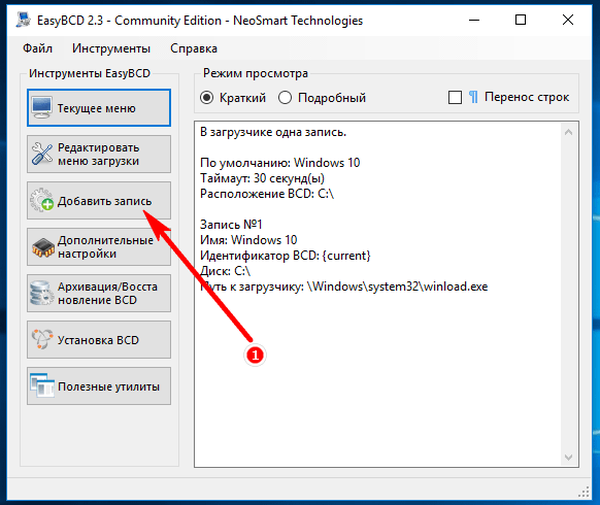
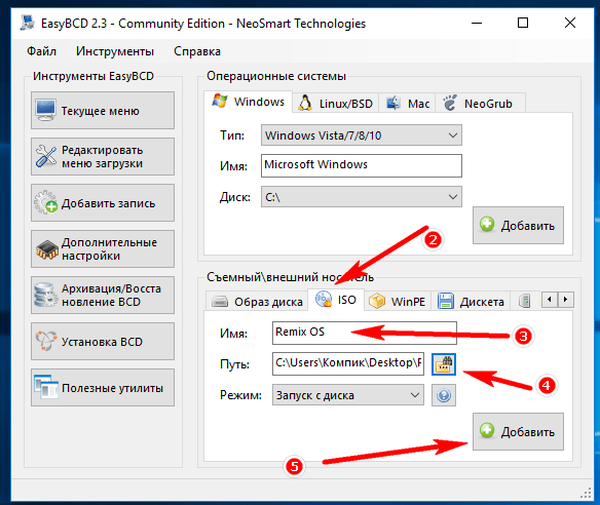

Po defragmentácii obrázka vyberte v ponuke Nástroje v ponuke EasyBCD možnosť „Reštartovať počítač“.
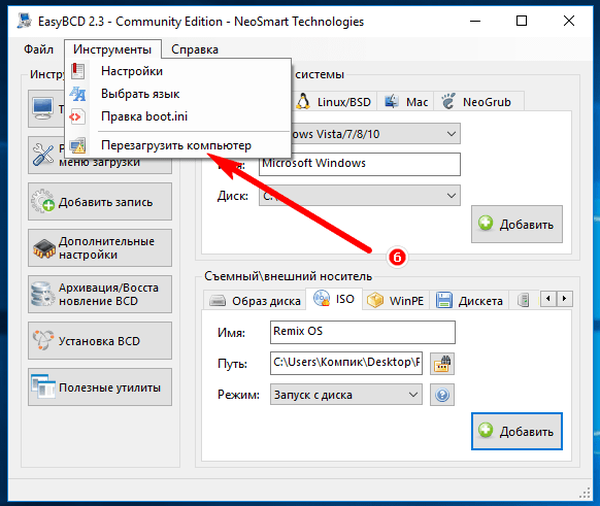
Pri nasledujúcom štarte sa zoznámite so zavádzacou ponukou, v ktorej uvidíte dve položky s výberom OS.
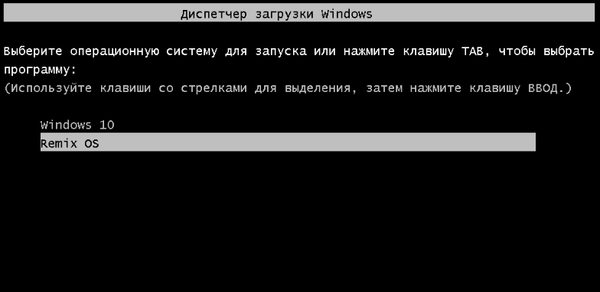
Po výbere Remix OS sa začne proces inštalácie operačného systému..
Poznámka: Pred inštaláciou systému Remix na počítač s UEFI BIOS vypnite Secure Boot.
Prvé dojmy z používania Remix OS
Práca vývojárov spoločnosti Jide Corporation si, samozrejme, zaslúži všetku chválu, ale od Remix OS očakávajú niečo zvláštne. Aspoň ešte nie. Neexistujú žiadne nároky na grafický shell, najmä ak vezmeme do úvahy, že OS je reprezentovaný iba verziou beta, ale rád by som videl správcu súborov približne rovnako ako v systéme Windows. Hlavnou nevýhodou systému je nedostatok zabudovaného adresára aplikácií, preto je potrebné programy sťahovať prostredníctvom prehliadača a manuálne inštalovať zo súborov APK. S malým úsilím však môžete do systému nainštalovať obchod Google Play..

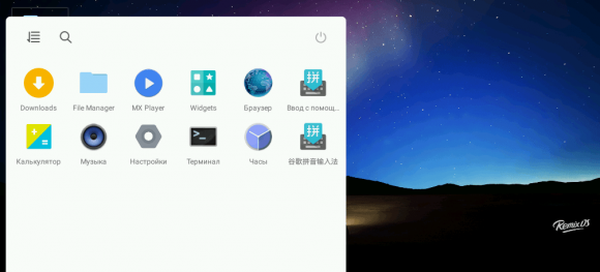
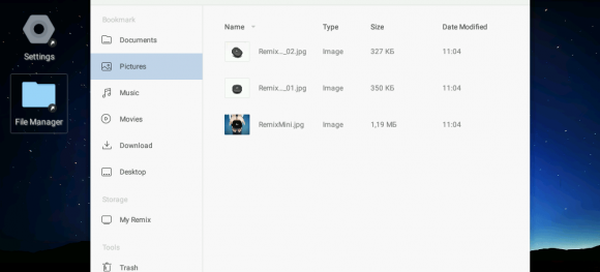
Integrácia s Google Play
Najskôr prejdite do časti „Zabezpečenie“ a povoľte inštaláciu aplikácií z neznámych zdrojov.
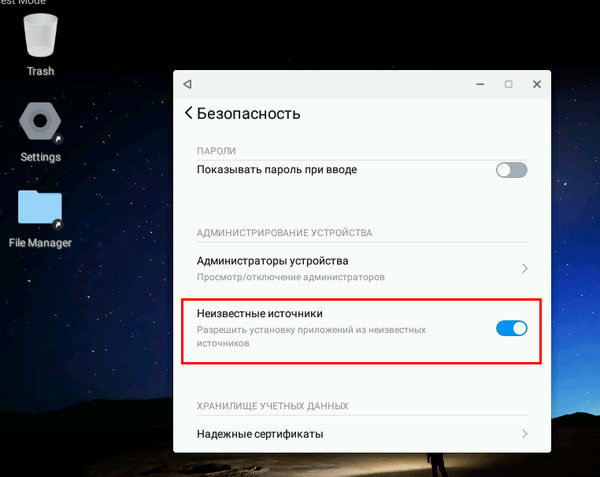
Stiahnite si špeciálny nástroj GMSInstaller z fóra XDA, nainštalujte ho a spustite.
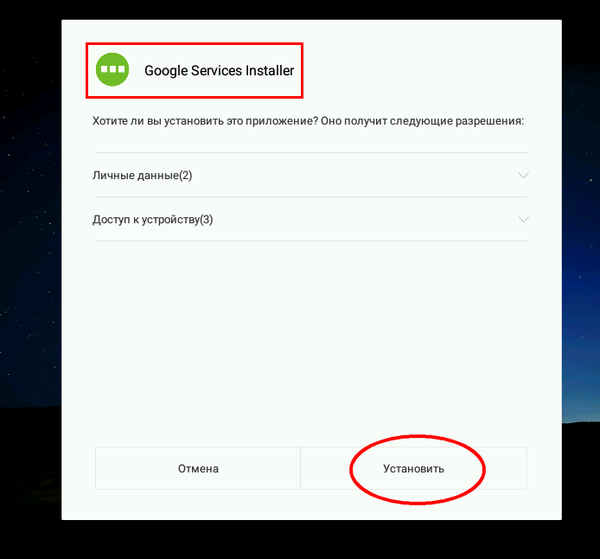
Uvidíte okno s dvoma tlačidlami. Kliknite na tlačidlo „Inštalovať služby Google jedným kliknutím“ a počkajte, kým sa dokončí sťahovanie a inštalácia súborov, potom prejdite na nastavenia systému, vyhľadajte v nich súčasti služieb Google Play a Framework služieb Google a vymažte ich vyrovnávaciu pamäť jeden po druhom.
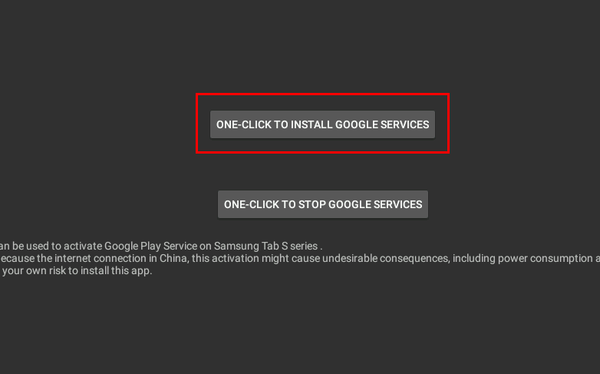
Po reštartovaní operačného systému by sa mal obchod Google Play zobraziť v zozname aplikácií.
VirtualBox: https://www.virtualbox.org/wiki/Downloads
Oficiálna stránka Remix OS: www.jide.com/sk/remixos-for-pc#downloadNow
EasyBCD: http://neosmart.net/EasyBCD/
Inštalačný program Google Play: forum.xda-developers.com/remix/remix-os/app-install-google-play-services-remix-t3292087
Prajem pekný deň!










